Node.jsのインストール構成
この章では、我々は、ウィンドウおよびLinux法上のNode.jsをインストールすることを紹介します。
このインストールチュートリアルでは、例えばV4.4.3 LTS(長期サポート)バージョンを、Node.jsの。
:で、インストールパッケージとソースコードのダウンロードをNode.jsのhttps://nodejs.org/en/download/ 。
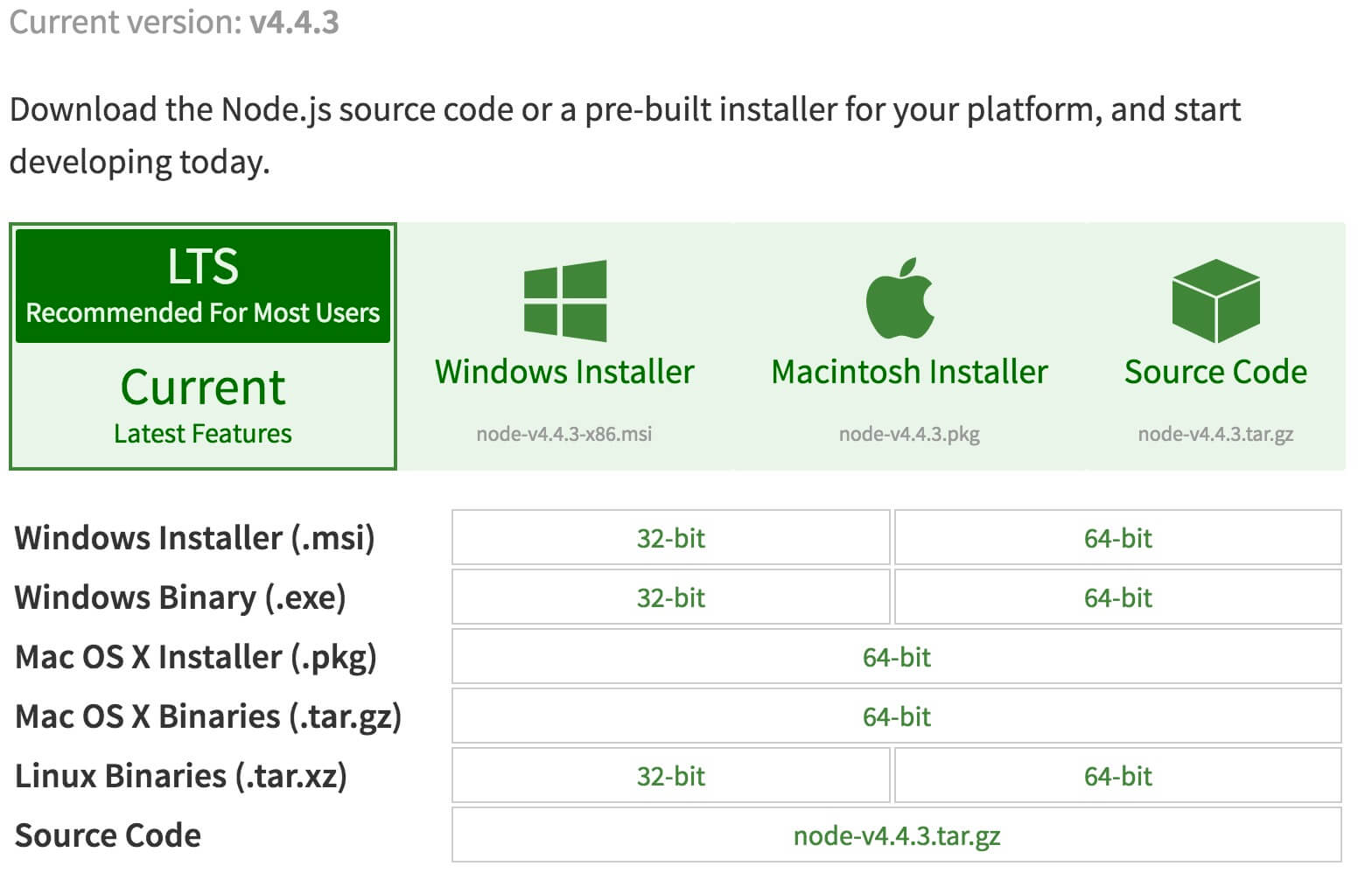
あなたは、プラットフォームに依存のNode.jsをインストールする必要があるパッケージを選択することができます。
Node.jsのバージョン履歴ダウンロード: https://nodejs.org/dist/
注:インストールのNode.jsは、LinuxのPython 2.6または2.7にインストールする必要があり、それ以降はPython 3.0以上をインストールすることは推奨されません。
ウィンドウ上のNode.jsのインストール
あなたがインストールするには、次の2つの方法を使用することができます。
1、Windowsインストールパッケージ(.msi)
32ビットのインストールパッケージをダウンロード: https://nodejs.org/dist/v4.4.3/node-v4.4.3-x86.msi
64ビットのインストールパッケージをダウンロード: https://nodejs.org/dist/v4.4.3/node-v4.4.3-x64.msi
例、本明細書v0.10.26バージョンでは、例えば、他のバージョンと同様に、インストール手順:
ステップ1:次のように、ダウンロードしたインストールパッケージv0.10.26をダブルクリックします。
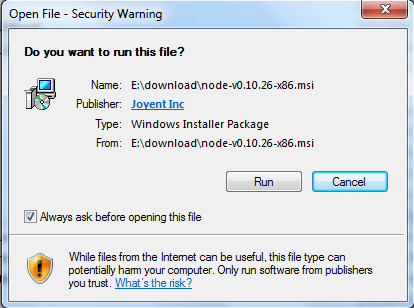
ステップ2:上記のラン(ラン)は、次のインターフェイスをクリックしてください:
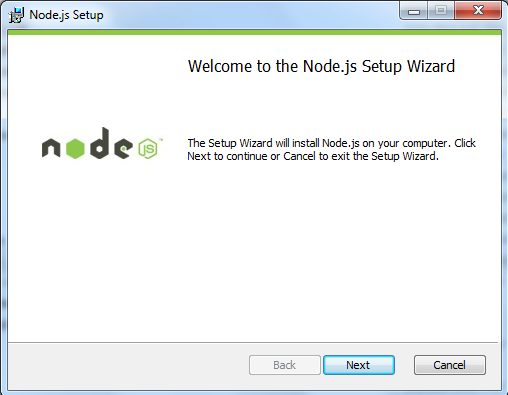
ステップ3:次の(次へ)ボタンをクリックし、契約書に同意するオプションを選択します。
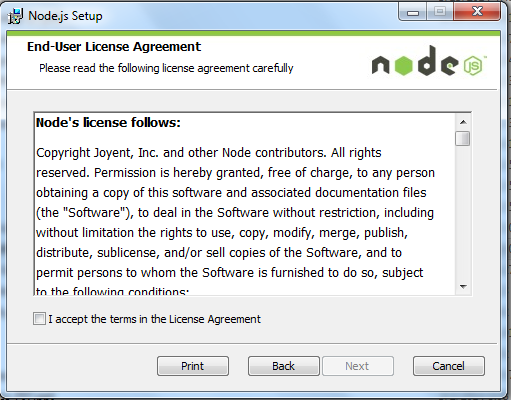
ステップ4:デフォルトのインストールディレクトリのNode.jsは "C:\プログラムファイル\ nodejs \"で、あなたは(次の)ディレクトリを変更し、[次へ]をクリックしますすることができます。
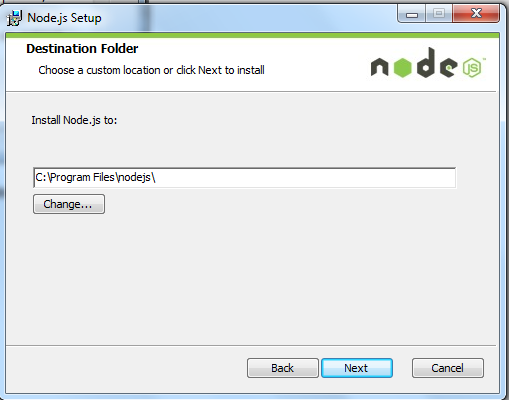
ステップ5:あなたがインストールする必要があるモードを選択するには、ツリーのアイコンをクリックし、[次へ次へ]をクリックします(次へ)
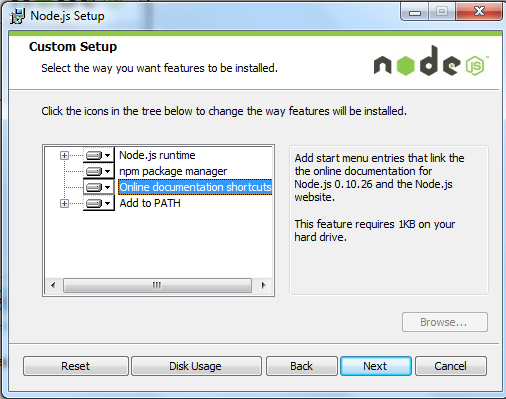
ステップ6:インストールを開始する(インストール)[インストール]をクリックしますNode.js. また、以前の設定を変更する(戻る)、[戻る]をクリックします。 そして、次の(次)をクリックします。
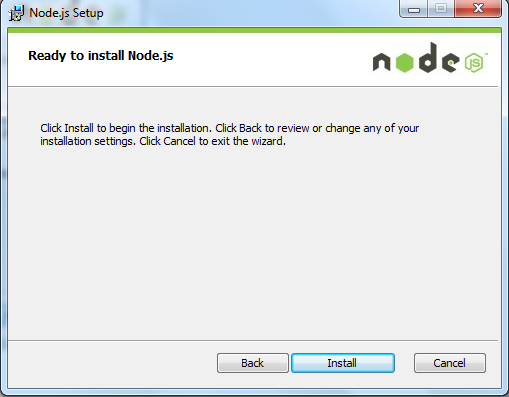
インストールプロセス:
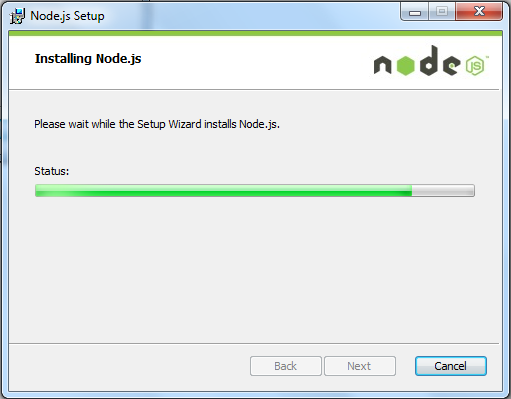
インストール・ウィザードを終了するには[完了(完了)ボタンをクリックします。
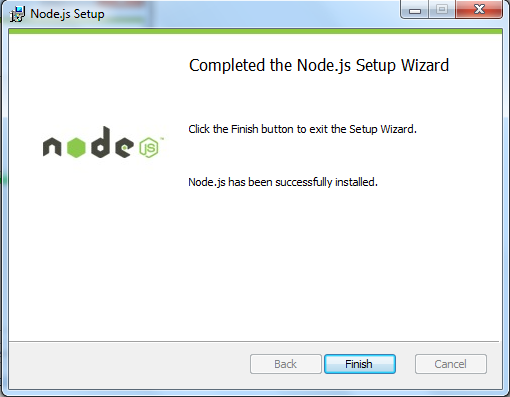
検出PATH環境変数がNode.jsので構成され、= "ラン=" "CMD"を入力=>コマンドを入力して、「パス」[スタート]ボタンをクリックし、次の出力:
PATH=C:\oraclexe\app\oracle\product\10.2.0\server\bin;C:\Windows\system32; C:\Windows;C:\Windows\System32\Wbem;C:\Windows\System32\WindowsPowerShell\v1.0\; c:\python32\python;C:\MinGW\bin;C:\Program Files\GTK2-Runtime\lib; C:\Program Files\MySQL\MySQL Server 5.5\bin;C:\Program Files\nodejs\; C:\Users\rg\AppData\Roaming\npm
\プログラムファイル\ nodejs \:私たちは、環境変数は既にCが含まれて見ることができます
Node.jsのバージョンを確認します
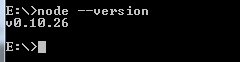
2、Windowsバイナリファイル(.exe)のインストール
32ビットのインストールパッケージをダウンロード: http://nodejs.org/dist/v0.10.26/node.exe
64ビットのインストールパッケージをダウンロード: http://nodejs.org/dist/v0.10.26/x64/node.exe
インストール手順
ステップ1:ダウンロードしたインストール・パッケージNode.exeをダブルクリックして、次のインタフェースが表示されます。
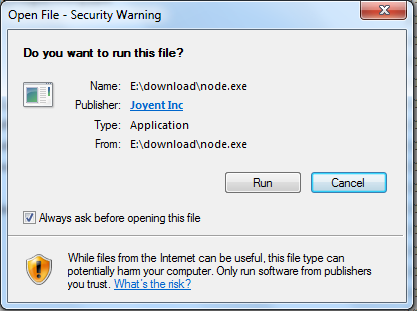
コマンドラインウィンドウ、表示されますラン(ラン)ボタンをクリックします。

テスト版
以下のように、ディレクトリどこnode.exe入力してください:
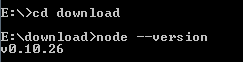
あなたは上記の出力を取得する場合、あなたは成功しNode.js.インストールされていることを示します
UbuntuはNode.jsのがインストールされています
Node.jsのインストールソース
次のセクションでは、Ubuntu Linuxの下で、我々は意志のNode.jsをインストールする方法について説明します。 次のインストール手順に似などCentOSに、などの他のLinuxシステム、。
Githubの上のNode.jsソースを取得します。
$ sudo git clone https://github.com/nodejs/node.git Cloning into 'node'...
ディレクトリのパーミッションを変更します。
$ sudo chmod -R 755 node
コンパイルされたファイルを作成し、従って./configureを使用します。
$ cd node $ sudo ./configure $ sudo make $ sudo make install
ビューノードのバージョン:
$ node --version v0.10.25
Ubuntuでapt-getをインストールするには、コマンドを
次のようにコマンド形式は次のとおりです。
sudo apt-get install nodejs sudo apt-get install npm
CentOSのは、Node.jsのインストール
1、あなたがする必要がある、ソースコードをダウンロードhttps://nodejs.org/en/download/~~V 、最新バージョンNodejsをダウンロード紙v0.10.24例を:
cd /usr/local/src/ wget http://nodejs.org/dist/v0.10.24/node-v0.10.24.tar.gz
2、ソースを展開
tar zxvf node-v0.10.24.tar.gz
3、コンパイルとインストール
cd node-v0.10.24 ./configure --prefix=/usr/local/node/0.10.24 make make install
4、構成NODE_HOME、プロフィール編集環境変数を入力します。
vim /etc/profile
上記の輸出のPATH USER LOGNAME MAIL HOSTNAME HISTSIZE HISTCONTROL行に以下を追加し、設定した環境変数をNodejs:
#set for nodejs export NODE_HOME=/usr/local/node/0.10.24 export PATH=$NODE_HOME/bin:$PATH
:Wqとは構成を検証するために、コンパイラは/ etc / profileを保存して終了します
source /etc/profile
成功したインストール構成を確認します
node -v
出力構成が成功したv0.10.24です
NPMモジュールのインストールパス
/usr/local/node/0.10.24/lib/node_modules/
注:プリコンパイルされたLinuxバイナリを提供して公式サイトNodejs、あなたはそれを直接ダウンロードすることができます。